使用WPF实现窗口抖动动画效果
作者:小码编匠
前言
在用户界面设计中,适当的动画反馈可以提升用户体验,尤其是在错误提示、操作失败等场景下。窗口抖动作为一种常见且直观的视觉反馈方式,常用于提醒用户注意当前状态。
本文将详细介绍如何使用 WPF 动画机制 实现一个通用的 窗口抖动帮助类(WindowHelper),支持水平/垂直方向抖动,并可选播放音效,适用于登录失败、表单验证等场景。
实现思路概述
窗口抖动的核心原理是通过动态修改窗口的位置属性(Left 或 Top),结合 WPF 的动画系统来实现短暂位移的视觉效果。
主要步骤如下:
1、 获取目标窗口对象;
2、 初始化基础位置值;
3、 创建并配置抖动动画;
4、 启动动画并监听完成事件;
5、 可选:播放音效增强交互体验。
核心代码实现
1、 获取目标窗口
若未传入窗口参数,则默认获取当前激活窗口:
if (window == null)
{
if (Application.Current.Windows.Count > 0)
{
window = Application.Current.Windows
.OfType<Window>()
.FirstOrDefault(w => w.IsActive);
}
}
2、初始化基础位置值
根据抖动方向(水平或垂直)重置当前位置属性,并记录初始值:
var baseValue = 0.0;
if (orientation == Orientation.Horizontal)
{
window.BeginAnimation(Window.LeftProperty, null);
baseValue = window.Left;
}
else
{
window.BeginAnimation(Window.TopProperty, null);
baseValue = window.Top;
}
3、创建抖动动画
使用 DoubleAnimation 构建线性动画,设置关键属性如起止值、持续时间、重复次数等:
var doubleAnimation = new DoubleAnimation
{
From = baseValue,
To = baseValue + shakeRange,
Duration = TimeSpan.FromMilliseconds(duration),
AutoReverse = true,
RepeatBehavior = new RepeatBehavior(repeatCount),
FillBehavior = FillBehavior.Stop
};
4、动画完成后重置窗口位置
避免因动画结束导致窗口偏移,动画结束后恢复原始位置:
doubleAnimation.Completed += (s, e) =>
{
if (orientation == Orientation.Horizontal)
{
window.BeginAnimation(Window.LeftProperty, null);
window.Left = baseValue;
}
else
{
window.BeginAnimation(Window.TopProperty, null);
window.Top = baseValue;
}
};
5、启动动画
根据方向选择应用到 Left 或 Top 属性:
if (orientation == Orientation.Horizontal)
{
window.BeginAnimation(Window.LeftProperty, doubleAnimation);
}
else
{
window.BeginAnimation(Window.TopProperty, doubleAnimation);
}
6、播放音效(可选)
加载并播放 .wav 音效文件,增强用户感知:
wavUri ??= new Uri(
"pack://application:,,,/CustomControlSamples;component/Asset/audio/eshake.wav"
);
var streamResource = Application.GetResourceStream(wavUri);
var soundPlayer = new SoundPlayer(streamResource.Stream);
soundPlayer.Play();
完整封装代码(WindowHelper 类)
public static class WindowHelper
{
/// <summary>
/// 窗口抖动动画
/// </summary>
/// <param name="window">目标窗口</param>
/// <param name="orientation">抖动方向(水平/垂直)</param>
/// <param name="shakeRange">抖动幅度(像素)</param>
/// <param name="duration">单次抖动周期时间(毫秒)</param>
/// <param name="repeatCount">抖动次数</param>
/// <param name="wavUri">音效文件路径</param>
public static void WindowShake(
Window? window = null,
Orientation orientation = Orientation.Horizontal,
double shakeRange = 15,
double duration = 50,
double repeatCount = 3,
Uri? wavUri = null)
{
if (window == null)
{
if (Application.Current.Windows.Count > 0)
{
window = Application.Current.Windows
.OfType<Window>()
.FirstOrDefault(w => w.IsActive);
}
}
if (window is not null)
{
var baseValue = 0.0;
if (orientation == Orientation.Horizontal)
{
window.BeginAnimation(Window.LeftProperty, null);
baseValue = window.Left;
}
else
{
window.BeginAnimation(Window.TopProperty, null);
baseValue = window.Top;
}
var doubleAnimation = new DoubleAnimation
{
From = baseValue,
To = baseValue + shakeRange,
Duration = TimeSpan.FromMilliseconds(duration),
AutoReverse = true,
RepeatBehavior = new RepeatBehavior(repeatCount),
FillBehavior = FillBehavior.Stop
};
doubleAnimation.Completed += (s, e) =>
{
if (orientation == Orientation.Horizontal)
{
window.BeginAnimation(Window.LeftProperty, null);
window.Left = baseValue;
}
else
{
window.BeginAnimation(Window.TopProperty, null);
window.Top = baseValue;
}
};
if (orientation == Orientation.Horizontal)
{
window.BeginAnimation(Window.LeftProperty, doubleAnimation);
}
else
{
window.BeginAnimation(Window.TopProperty, doubleAnimation);
}
wavUri ??= new Uri("pack://application:,,,/CustomControlSamples;component/Asset/audio/eshake.wav");
var streamResource = Application.GetResourceStream(wavUri);
var soundPlayer = new SoundPlayer(streamResource.Stream);
soundPlayer.Play();
}
}
}
使用示例
ViewModel 中绑定命令
private CommandBase? _shakeWindowCommand;
public CommandBase? ShakeWindowCommand
{
get
{
return _shakeWindowCommand ??= new CommandBase(() =>
{
WindowHelper.WindowShake();
});
}
}
XAML 中绑定按钮
<Button
HorizontalAlignment="Center"
VerticalAlignment="Center"
Command="{Binding ShakeWindowCommand}"
Content="抖动窗口" />
效果演示
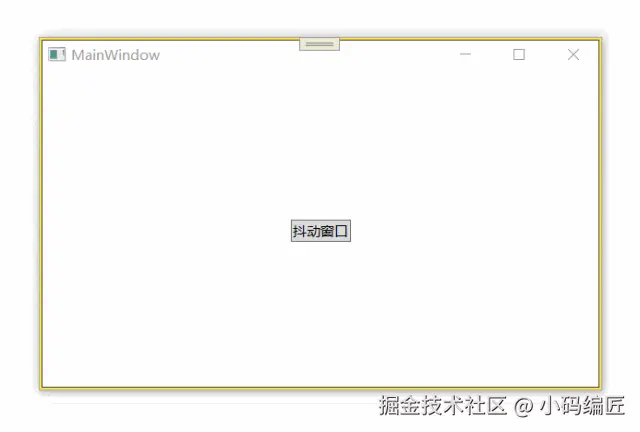
总结
通过本文,我们实现了以下功能:
利用 WPF 动画系统实现窗口抖动效果;
支持水平与垂直方向的抖动控制;
可自定义抖动幅度、频率、次数;
可选播放音效,提升用户感知;
封装为静态帮助类,便于复用和扩展。
该方法结构清晰、易于维护,非常适合集成到需要视觉反馈的 WPF 应用程序中,如表单校验、错误提示、操作确认等场景。
如果正在开发一款注重交互细节的桌面软件,不妨尝试加入窗口抖动这一小而美的功能,让应用更具人性化体验。
扩展建议
支持同时水平+垂直抖动;
支持自定义音效路径;
提供异步执行方式;
集成为 Behavior 行为组件,更符合 MVVM 模式。
最后
到此这篇关于使用WPF实现窗口抖动动画效果的文章就介绍到这了,更多相关WPF窗口抖动动画内容请搜索脚本之家以前的文章或继续浏览下面的相关文章希望大家以后多多支持脚本之家!
